V predchádzajúcich príspevkoch som popísal, ako na to bezpečne sťahujte videá z YouTube a nahrajte hudbu z Bandcampu do svojej knižnice Apple Music. Oba tieto príspevky nás pripravili na dnešnú tému, ktorou je, ako previesť video na zvuk na Macu.
Konkrétne sa pozrieme na to, ako môžete zobrať existujúci video súbor (vo všeobecnosti pomocou formátu .MP4) a premeniť ho na zvukový súbor (vo všeobecnosti pomocou formátu .MP3).
Existuje niekoľko dôvodov, prečo by vám to mohlo byť užitočné. Možno máte videozáznam koncertu, na ktorom ste sa zúčastnili, a chcete si hudbu pridať do svojej knižnice Apple Music. Alebo možno tvoríte v GarageBand a chcete do svojej stopy začleniť zvuk z videa.
V tomto príspevku sa dozviete, ako robiť všetky tieto veci. Začnime!
Obsah
-
Metóda 1: Preveďte video na zvuk pomocou GarageBand
- 1. Vytvorte prázdny projekt GarageBand
- 2. Presuňte video súbor do GarageBand
- 3. Zostrihajte zvuk podľa potreby
- 4. Exportovať ako zvukovú stopu
- Metóda 2: Preveďte video na zvuk pomocou vstavaného kódovania
-
Metóda 3: Použite VLC na konverziu video súborov na zvukové súbory
- 1. Presuňte video súbor do VLC
- 2. Exportovať ako zvukový súbor
-
Chcete sa dozvedieť viac tipov a trikov pre váš Mac?
- Súvisiace príspevky:
Metóda 1: Preveďte video na zvuk pomocou GarageBand
Budem sa zaoberať tromi rôznymi spôsobmi prevodu videa na zvuk. Prvé dva budú špecifické pre Mac; nebudete musieť sťahovať žiadne ďalšie aplikácie. Tretí bude vyžadovať softvér tretej strany, ktorý už pravdepodobne máte a ktorý môžete získať pre Mac a PC zadarmo.
Pravdepodobne si všimnete, že tieto metódy sú dosť podobné a zameniteľné. Žiadna z nich nie je nevyhnutne lepšia ako ostatné – záleží len na tom, čo je pre vás najpohodlnejšie.
Začnime s GarageBandom.
1. Vytvorte prázdny projekt GarageBand
GarageBand je aplikácia na vytváranie hudby, ktorá sa natívne dodáva s Macom. Je to zadarmo a (verím) predinštalované na vašom Macu. Ak ho nemáte, môžete stiahnite si ho zadarmo z obchodu Mac App Store.
Ak chcete otvoriť GarageBand, stlačte cmd + medzerník priniesť Spotlight Vyhľadávanie. Potom zadajte „GarageBand“ a stlačte vrátiť.
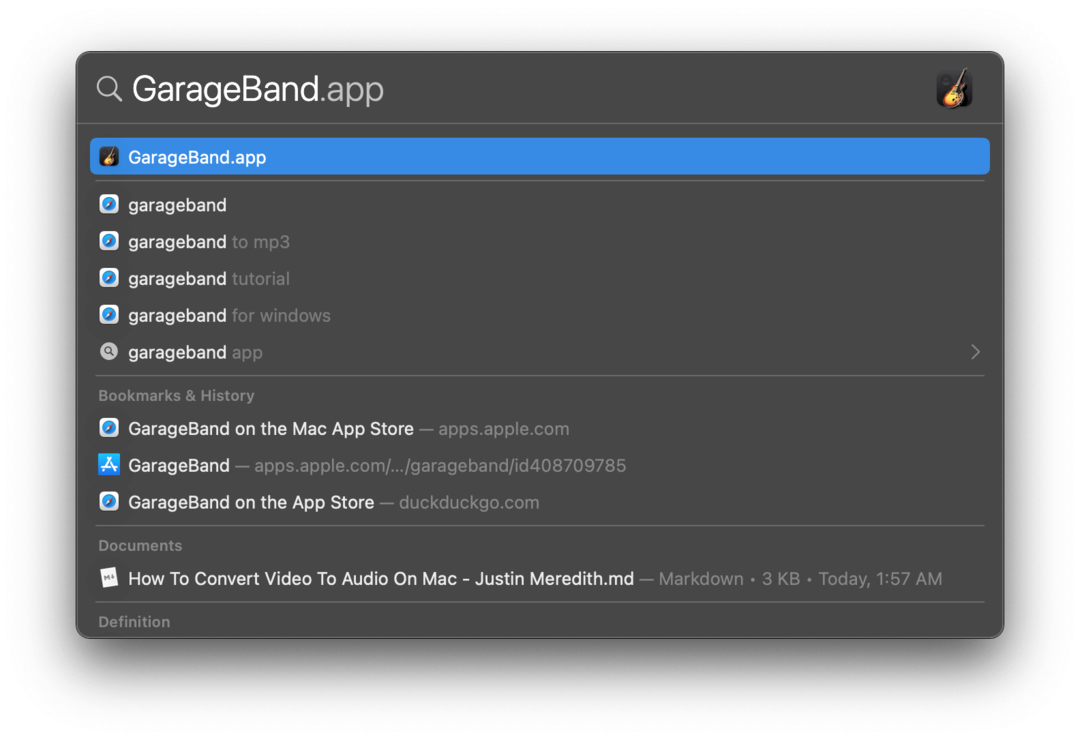
Prvá vec, ktorú uvidíte, je obrazovka s výzvou na vytvorenie Prázdny projekt.
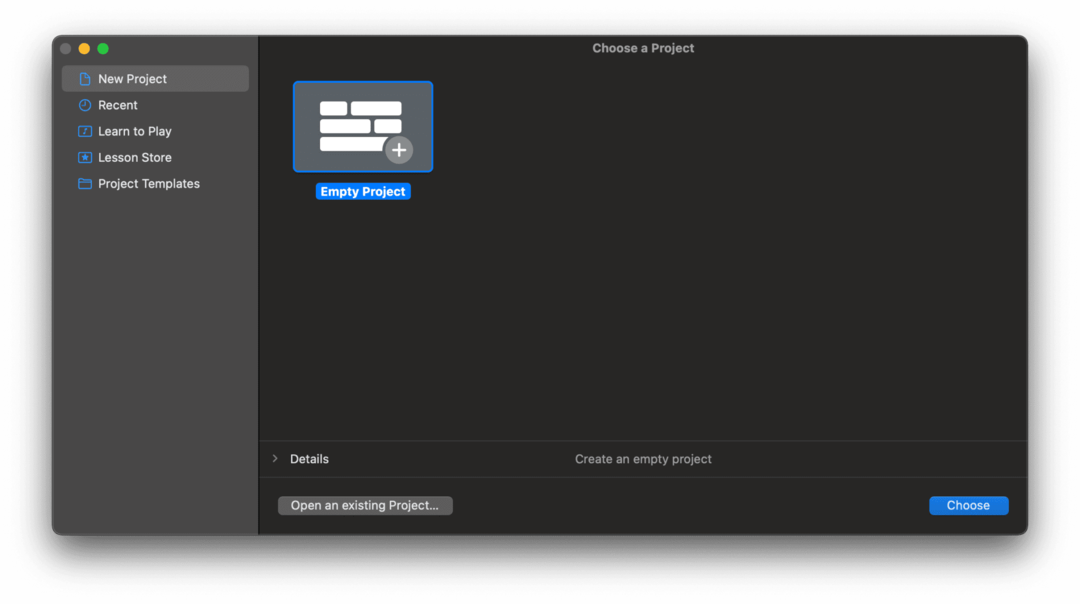
Pokračujte a dvakrát kliknite na Prázdny projekt ikonu. Keď to urobíte, zobrazí sa nová obrazovka.
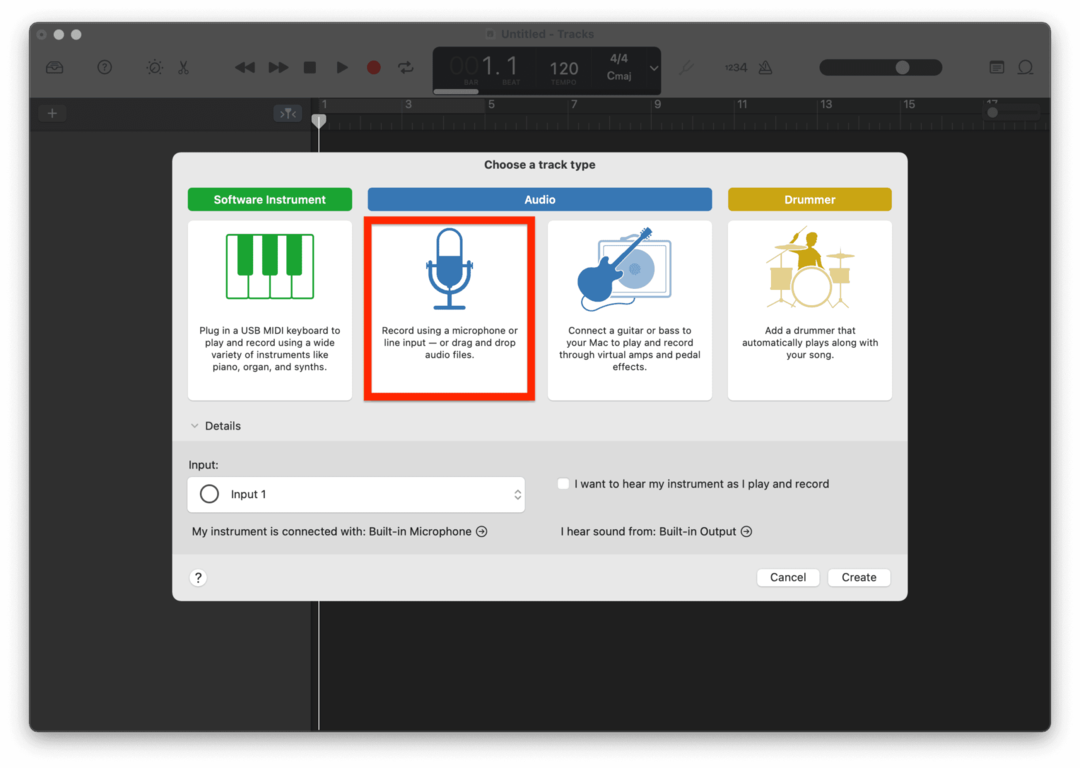
Tu klikneme na ikonu s mikrofónom. Ak si prečítate tento text, uvidíte drag and drop audio súbory, čo budeme robiť.
2. Presuňte video súbor do GarageBand
Teraz by ste sa mali pozerať na obrazovku, ktorá vyzerá asi takto:
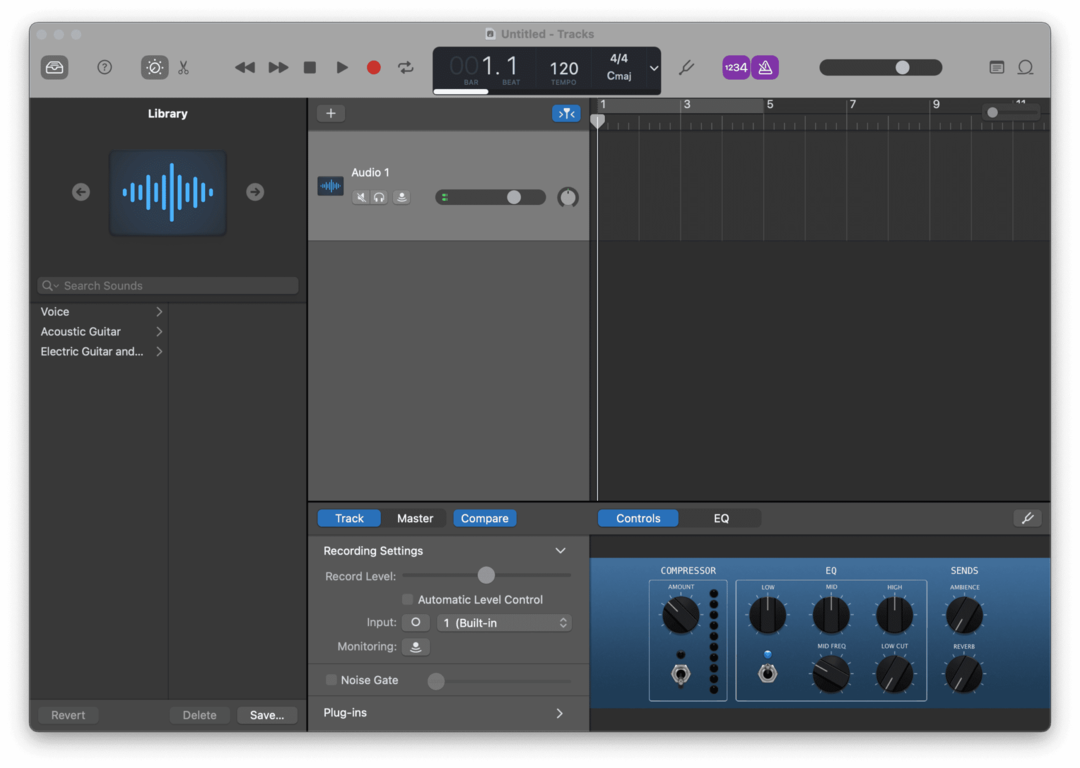
V samostatnom okne otvorte Finder a prejdite na svoj video súbor. Môj je na ploche, ako môžete vidieť nižšie.

Keď prejdete na svoj video súbor, presuňte ho myšou do sekcie stopy v GarageBand takto:
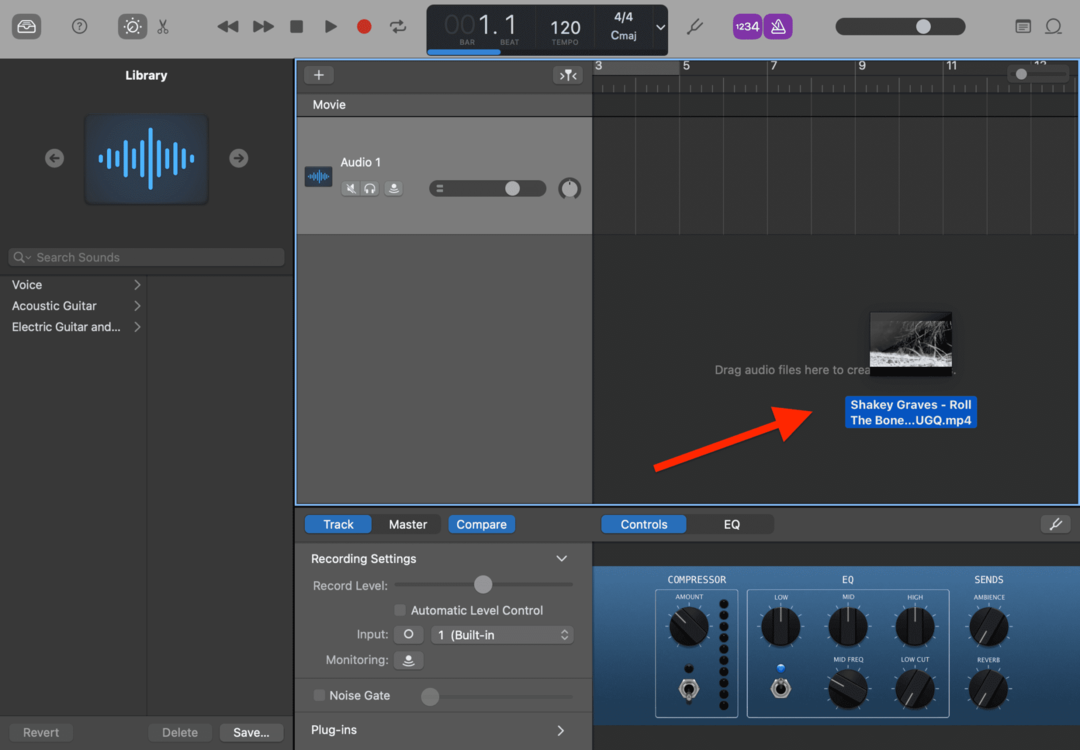
Keď súbor pustíte do aplikácie GarageBand, v aplikácii GarageBand sa zobrazí nová zvuková stopa, ako aj kontextové okno s videom. Vyskakovacie okno môžete zavrieť.
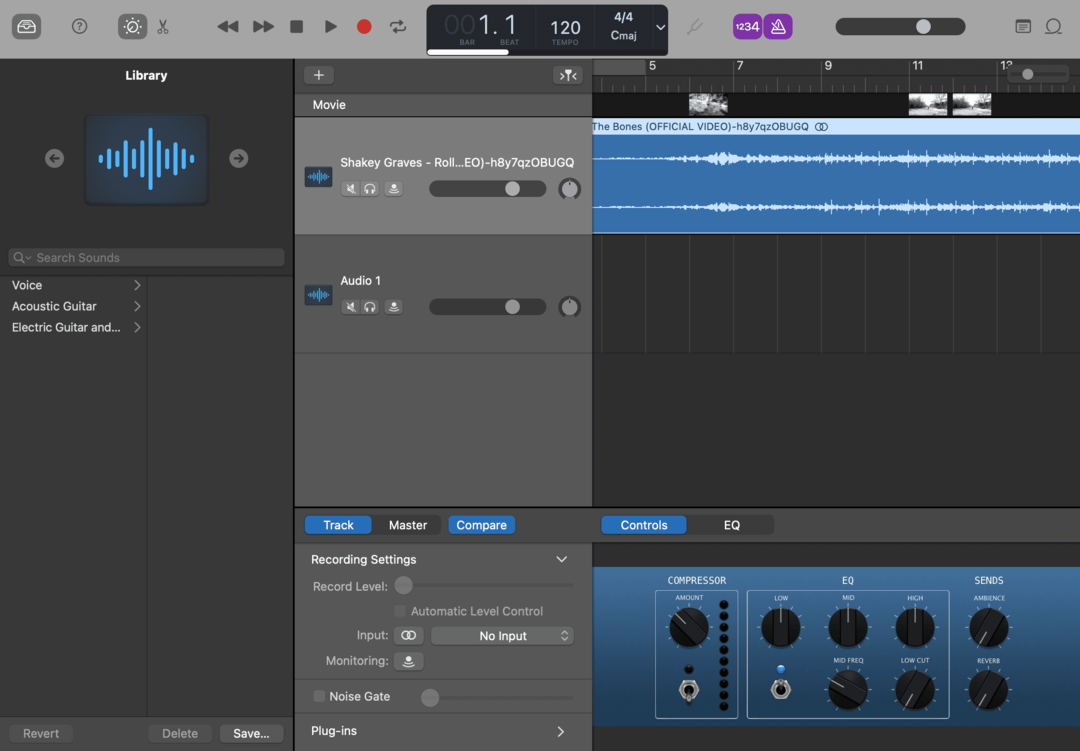
3. Zostrihajte zvuk podľa potreby
Keď sa video súbor teraz zobrazuje ako zvuková stopa v GarageBande, máte možnosť ho orezať, ako uznáte za vhodné. Môžete vystrihnúť intro, outdo, zoslabovať ho alebo ho zoslabovať, alebo ak ste skúsenejší, môžete ho remixovať podľa vlastného uváženia.
Ak ste GarageBand nikdy nepoužívali a nemáte potuchy, čo robíte, tu sú základy orezávania:
- Pomocou dvoch prstov na trackpade (alebo pomocou dotykového posúvania na myši Apple Mouse) rolujte po zvukovej stope zľava doprava.
- Kliknutím na zvukovú stopu ju vyberiete.
- V hornej časti zvukovej stopy uvidíte čísla s prírastkami medzi nimi, podobne ako na pravítku. Keď sem prejdete myšou, ikona myši sa zmení na dve šípky smerujúce od seba.
- Táto oblasť nad traťou je časová os. Kamkoľvek kliknete, tam sa prehrávacia hlava bude pohybovať. Kliknite kdekoľvek na časovej osi a stlačte tlačidlo prehrávania v ľavom hornom rohu obrazovky.
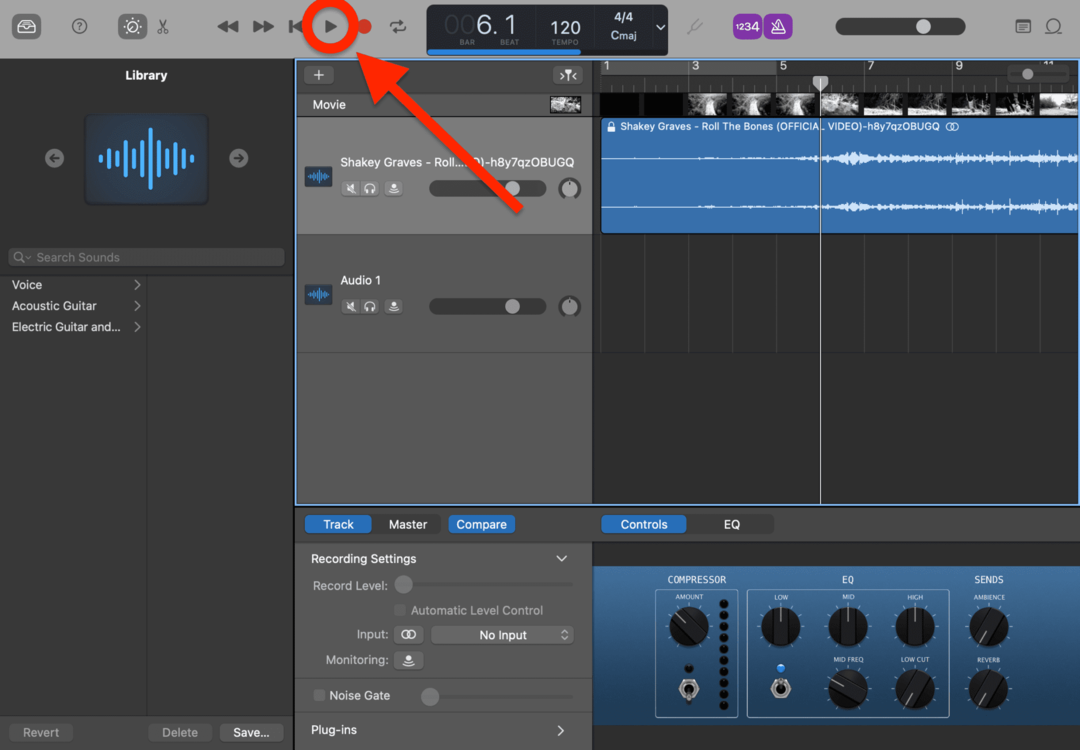
- Ak chcete zvuk zostrihať, posuňte prehrávaciu hlavu do bodu v stope, kde chcete zvuk rozdeliť. Na výber presnejšieho bodu môžete použiť klávesy so šípkami na klávesnici.
- Keď ste na mieste, kliknite pravým tlačidlom myši na skladbu a vyberte si Rozdelenie na Playhead. Toto rozdelí stopu v bode, kde ste umiestnili prehrávaciu hlavu.
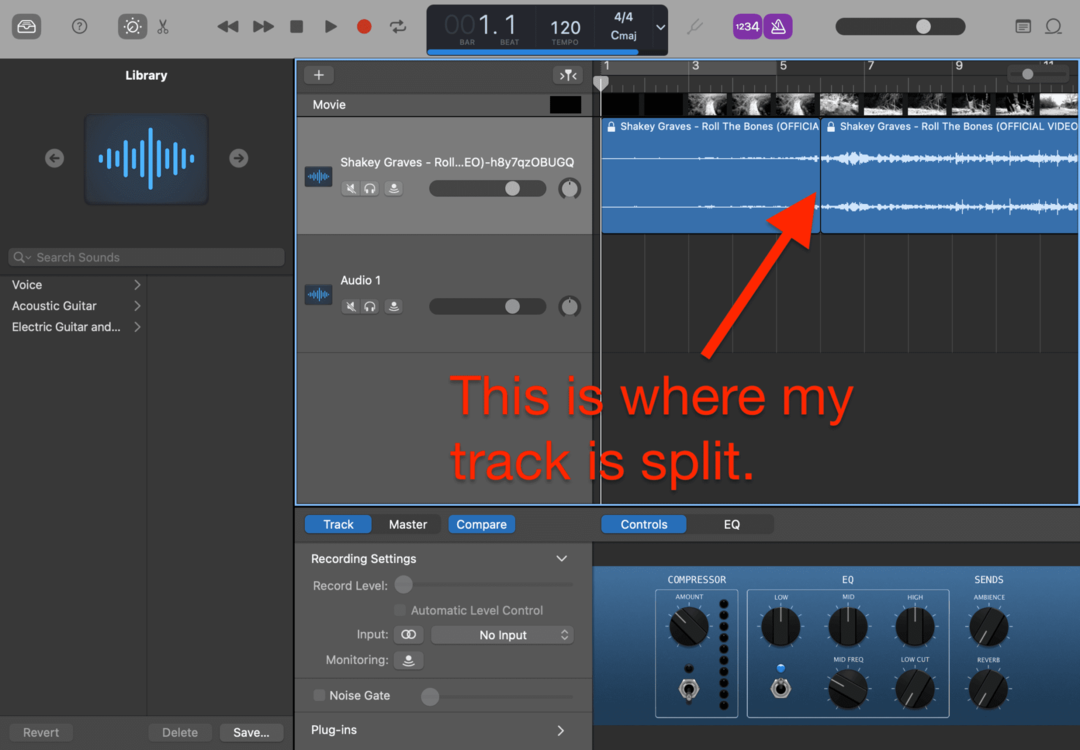
- Potom kliknite pravým tlačidlom myši na časť stopy, ktorej sa chcete zbaviť, a vyberte ju Odstrániť. Tým sa úplne odstráni zo stopy.
- Ak je v strede vašej stopy medzera, ktorej sa chcete zbaviť (t. j. nie na začiatku alebo na konci), jednoducho rozdeľte stopu na začiatku a na konci časti, ktorú chcete odstrániť. Potom kliknite pravým tlačidlom myši a odstráňte segment v strede.
Tento bit je opäť voliteľný! Ak to znie príliš komplikovane, môžete to preskočiť a jednoducho exportovať celú skladbu. Tiež sa tým nezmení pôvodný súbor videa. Môžete odstrániť ľubovoľnú časť tejto zvukovej stopy bez poškodenia videa.
4. Exportovať ako zvukovú stopu
Dobre, teraz, keď sme pridali zvuk z nášho video súboru do GarageBand a orezali ho podľa našich predstáv, sme pripravení previesť video na zvuk. Všetko, čo musíte urobiť, je exportovať zvukovú stopu vo formáte zvuku, ktorý si vyberiete.
Najprv sa však chceme uistiť, že metronóm nehrá na pozadí. Nemôžem vám povedať, koľkokrát som omylom exportoval skladbu týmto spôsobom, len aby som zistil, že na pozadí skladby tiká metronóm. Ak chcete túto funkciu vypnúť, stačí prepnúť tlačidlo metronómu v hornej časti obrazovky.
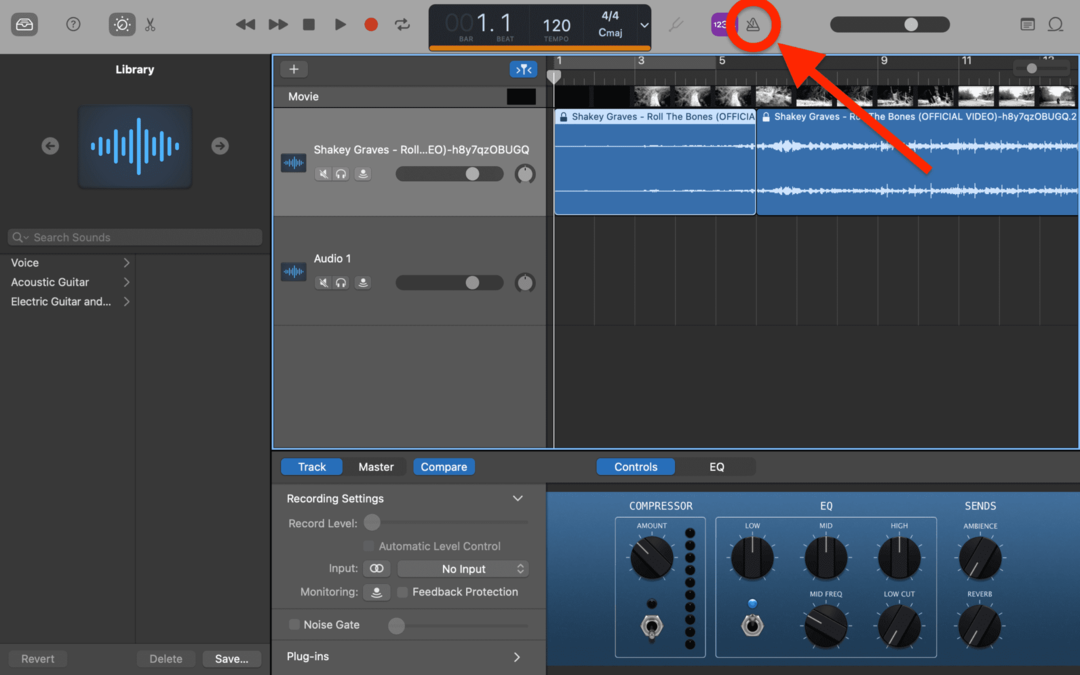
S tým preč, poďme k exportu!
Kliknite na časť skladby, ktorú chcete exportovať. Ak ste nevykonali žiadne úpravy, bude to len celá skladba.
Po výbere kliknite zdieľam potom na paneli s ponukami Exportovať skladbu na disk.
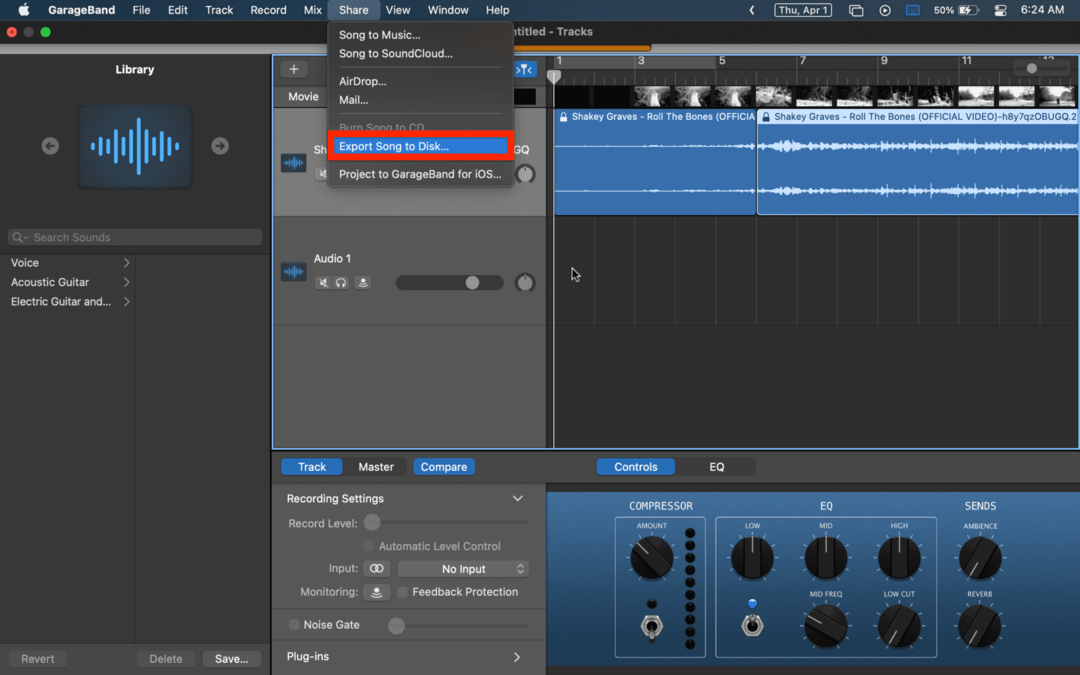
V kontextovom okne, ktoré sa zobrazí, uvidíte možnosti na pomenovanie skladby, výber formátu súboru a umiestnenie na uloženie zvukového súboru. Pre jednoduchosť si to zvyčajne rád ukladám na pracovnú plochu.

Pri výbere formátu súboru je potrebné mať na pamäti nasledujúce faktory:
- MP3 je štandard. Je to malý súbor a je kompatibilný so všetkým, aj keď sa časom zhoršuje a neponúka najlepšiu kvalitu zvuku.
- AAC má lepšiu kvalitu zvuku ako MP3, ale časom sa bude stále zhoršovať a je o niečo menej kompatibilný.
- AIFF je vysoko kvalitný formát vyvinutý spoločnosťou Apple. Časom sa nezhorší, ale má obmedzenú kompatibilitu a zaberá podstatne viac úložného priestoru.
- WAVE je porovnateľný s AIFF, hoci bol navrhnutý pre a spoločnosťou Microsoft.
Keď máte nastavenia podľa svojich predstáv, kliknite Export.
A je to!
Metóda 2: Preveďte video na zvuk pomocou vstavaného kódovania
Dobre, teraz prejdeme k oveľa priamočiarejšej metóde. Na rozdiel od iných metód v tomto príspevku to nevyžaduje žiadne aplikácie tretích strán. Len video súbor stiahnutý do vášho Macu.
Najprv prejdite na video súbor, z ktorého chcete vytvoriť zvukovú stopu.
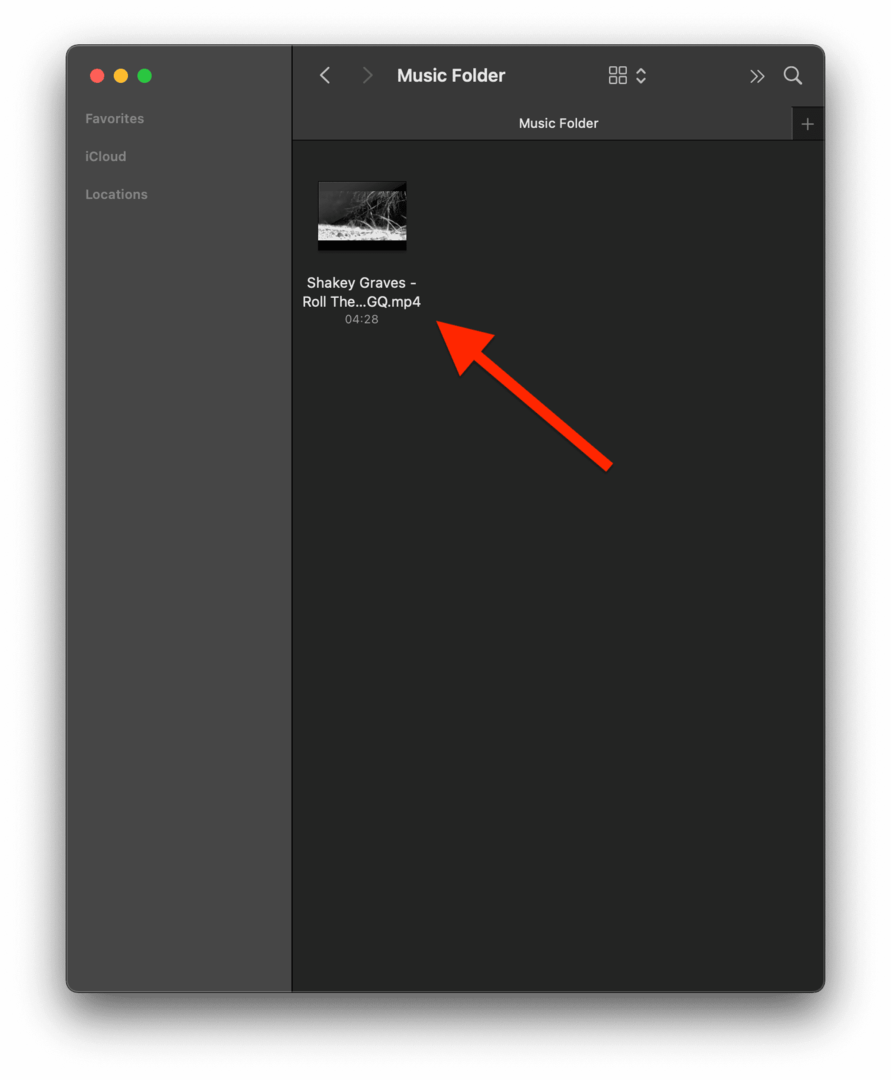
Kliknite pravým tlačidlom myši na súbor videa a vyberte Kódovať vybrané video súbory z rozbaľovacej ponuky.

V zobrazenom kontextovom okne vyberte možnosť Iba zvuk z Nastavenie: rozbaľovacej ponuky a potom kliknite na ďalej.
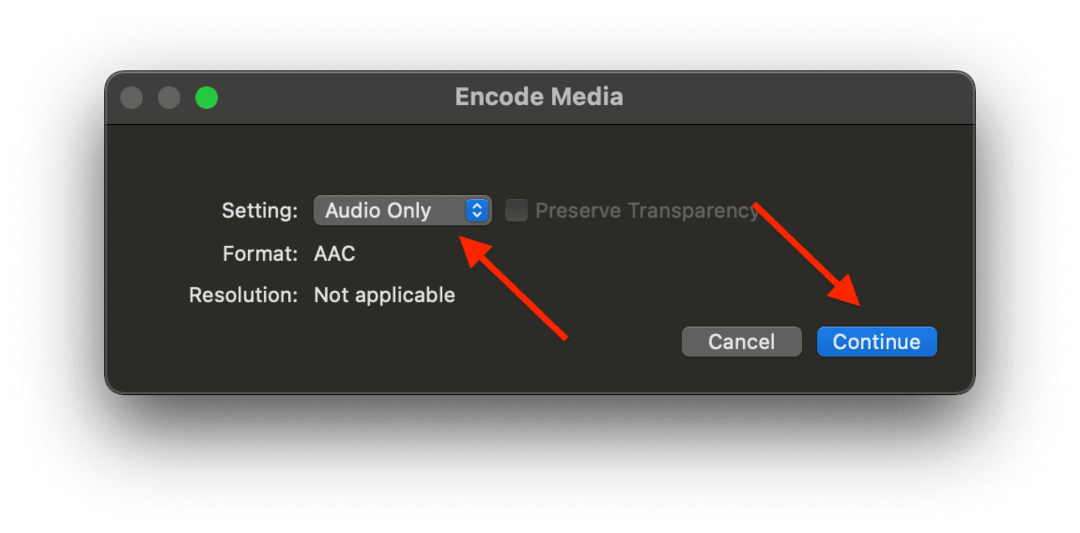
Keď to urobíte, získate zvukový súbor .m4a s vaším videom.

Tento súbor môžete pridať do svojej knižnice Apple Music presunutím myšou, previesť ho do iného formátu pomocou krokov vyššie v GarageBande alebo s ním robiť čokoľvek iné.
A je to!
Metóda 3: Použite VLC na konverziu video súborov na zvukové súbory
Ďalej použijeme populárnu aplikáciu VLC na konverziu videa na zvuk na počítačoch Mac. Táto metóda bude veľmi podobná metóde použitej v krokoch GarageBand a nepovedal by som, že je lepšia alebo horšia. Je to jednoducho iné, takže ak túto aplikáciu nemáte nainštalovanú na svojom Macu, odporúčam vám zostať pri GarageBand.
1. Presuňte video súbor do VLC
Ak chcete otvoriť aplikáciu VLC, stlačte cmd + medzerník, zadajte „VLC“ a potom stlačte vrátiť.
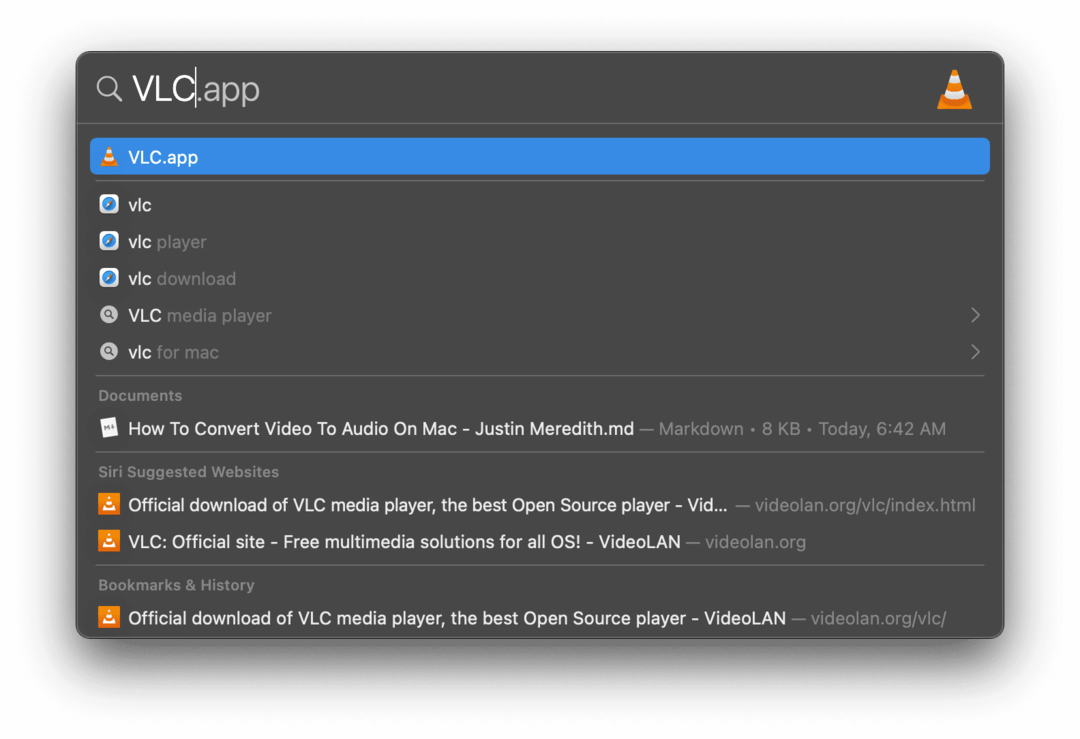
Po otvorení by ste sa mali pozrieť na nasledujúcu obrazovku:
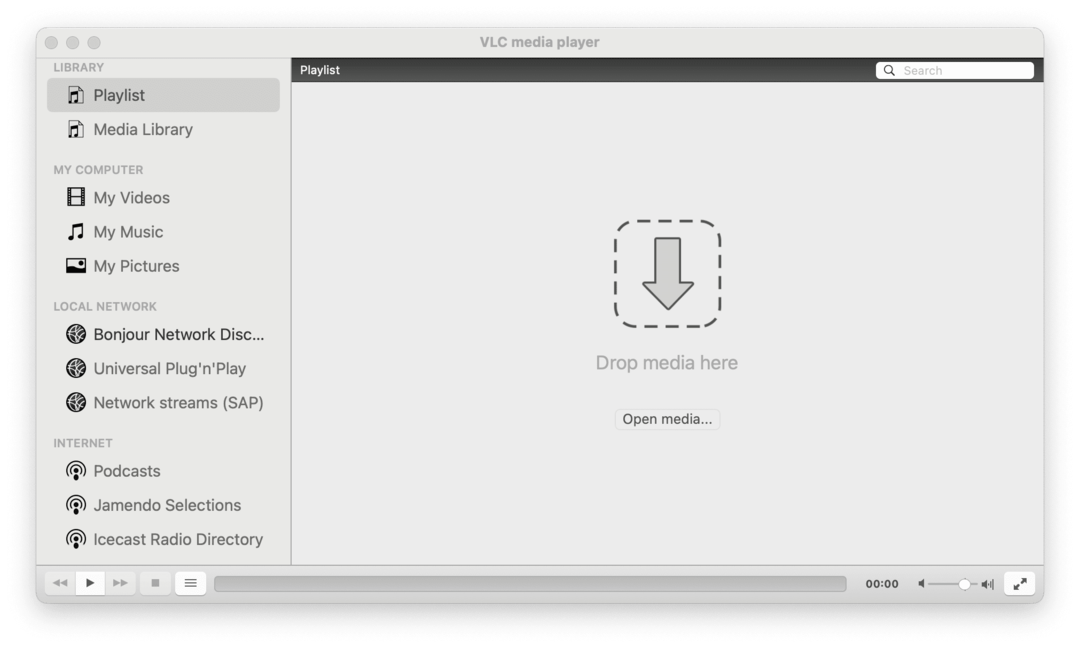
Ak chcete pomocou tejto aplikácie previesť video na zvuk, kliknite Súbor potom na paneli s ponukami Konvertovať/Streamovať.
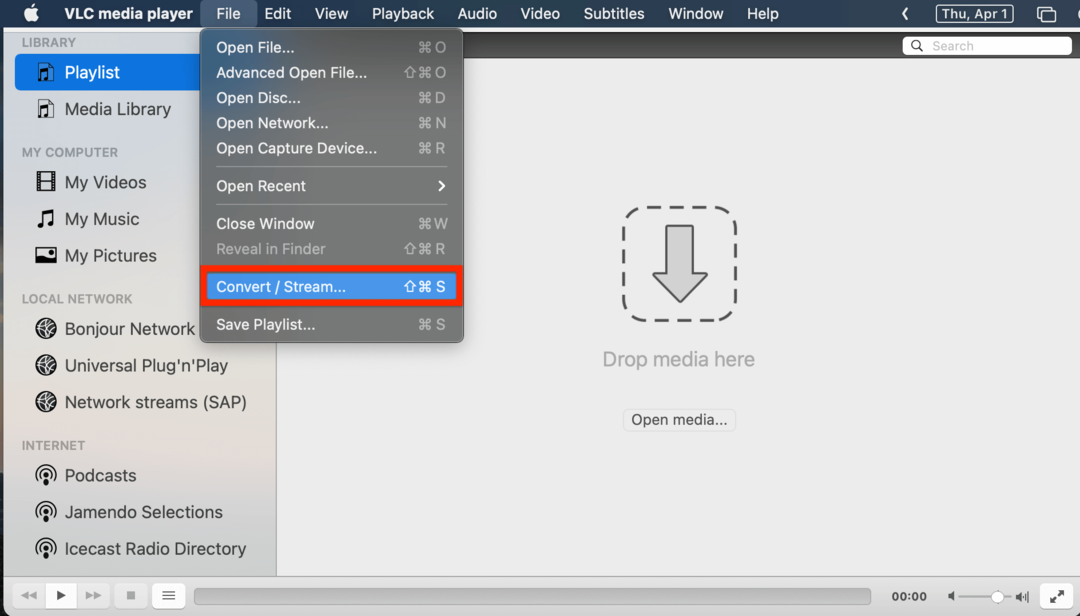
Presuňte súbor videa cez veľkú šípku hore v novom okne, ktoré sa zobrazí.

2. Exportovať ako zvukový súbor
V Vyberte Profil z rozbaľovacej ponuky vyberte ľubovoľný formát súboru, ktorý začína zvuk –. Odporúčam MP3, ak neviete, ktorý si vybrať, a FLAC, ak chcete najlepšiu kvalitu zvuku. Len vedzte, že Apple Music nepodporuje zvukové súbory FLAC. Ak ho uložíte v tomto formáte, nebudete ho môcť pridať do knižnice Apple Music.
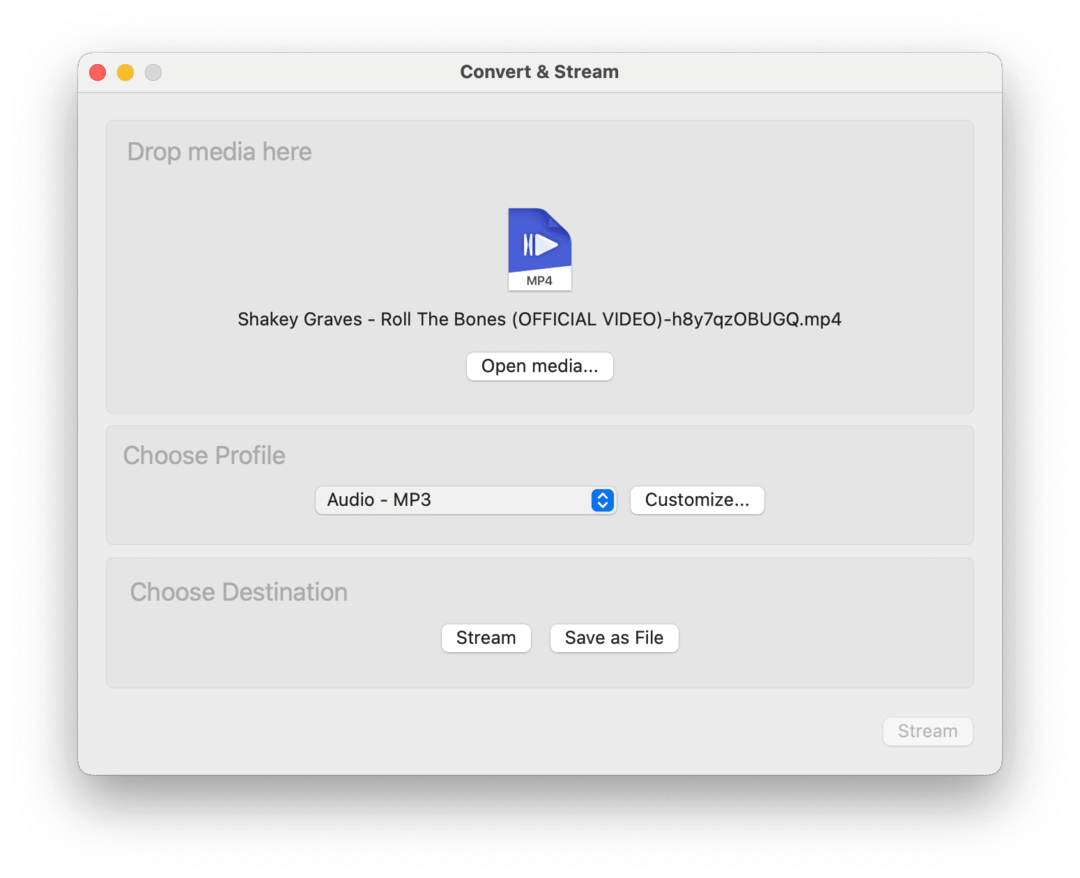
Po výbere formátu súboru kliknite na Uložiť ako súbor, Prehliadať…a pomenujte súbor. Uistite sa, že ste na koniec názvu súboru pridali príponu súboru, inak sa nebude exportovať správne (.MP3, .FLAC atď.).
Ďalej vyberte priečinok, do ktorého ho chcete uložiť (odporúčam Desktop, aby ste ho nestratili), potom kliknite Uložiť zatvorte toto okno, potom Uložiť opäť v spodnej časti druhého okna.
Po niekoľkých sekundách by sa mal súbor objaviť v priečinku, do ktorého ho chcete exportovať.
A je to! Takto konvertujete video na zvuk pomocou VLC na Macu.
Chcete sa dozvedieť viac tipov a trikov pre váš Mac?
Teraz, keď viete, ako previesť video na zvuk na Macu, ste sa stali oveľa pokročilejším používateľom. Ďalšie tipy a triky, ako čo najlepšie využiť váš Mac, nájdete vo zvyšku blogu AppleToolBox.
Uvidíme sa nabudúce!